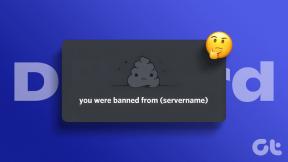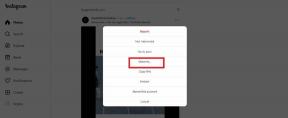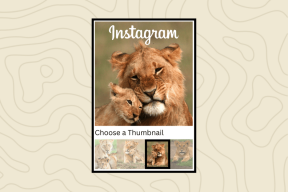Slik overfører du filer fra din Android-telefon til PC uten en USB-kabel
Miscellanea / / December 02, 2021
La oss tenke på et scenario. Du har det travelt overføre bilder fra Android-telefonen til datamaskinen for å laste den opp på nettet, eller kanskje du trenger å overføre musikkfiler fra skrivebordet til oppdater Android-musikkbiblioteket ditt med de siste sporene.
Den ulempen du ofte møter her er at du ikke klarer å huske hvor du oppbevarte USB-kabelen etter å ha brukt den sist. Som vi alle vet, tar det evigheter å overføre filer via Bluetooth, og derfor ender du opp med å bli frustrert og til slutt utsette prosessen.

Bruk AirDroid til å overføre filer mellom Android og PC
AirDroid er en av de beste appene som lar deg administrere og kontrollere Android-enheten din fra en nettleser "over-the-air", noe som betyr at du ikke trenger å koble til en USB-kabel for å overføre data.
Kult tips: Du trenger et Wi-Fi-nettverk for å koble datamaskinen til Android-telefonen din, men selv om du ikke har et trådløst nettverk hjemme, kunne opprette et virtuelt tilgangspunkt (VAP) på din Windows 7 bærbare datamaskin og la telefonen dele Internett-tilkoblingen uten USB-datakabelen.
For å komme i gang, last ned og installer AirDroid. Når du kjører applikasjonen, får du en IP-adresse og et egengenerert passord for filoverføring. Begge disse vil hjelpe deg med å koble til Android ved hjelp av datamaskinen.

Merk: Sørg for at både mobilenheten og datamaskinen er koblet til det samme Wi-Fi-nettverket.
Åpne nå nettleseren din på skrivebordet og skriv inn IP-adressen, sammen med portnummeret du ser i URL-feltet på AirDroid-hovedskjermen og trykk Enter. Nettleseren din vil kommunisere med AirDroid-applikasjonen som kjører på mobilen din og åpne skjermen for passordautentisering.

Skriv inn passordet AirDroid har generert for deg, og du kommer til et fantastisk dashbord hvor du kan se og kontrollere nesten hvilken som helst spekter av Android-smarttelefonen din.
Som standard kan du se detaljene til Android-telefonen du har koblet til på høyre side av denne flotte appen. Øverst er det et søkeappverktøy, og på venstre side er ikonene for å kontrollere kontakter, meldinger og filer på Android-enheten din.

Du kan dra og slippe alle elementene på hovedskjermen og tilpasse applikasjonen etter dine behov. Applikasjonen gir deg muligheten til å administrere filer, bruke meldinger og kontakter, se og overføre data, lytte og administrere musikk, og installere og avinstallere applikasjoner. Du kan til og med endre ringetonen din raskt og enkelt.
Alle modulene er veldig imponerende, og samtidig er de enkle å jobbe med. Filbehandleren, for eksempel, ligner Windows-utforskeren ganske mye. Applikasjonsbehandleren gjør installasjon, avinstallering og eksport (sikkerhetskopiering) av applikasjonene til en cakewalk. Det har aldri vært så enkelt å laste ned og spille av mediefiler.


Du kan kontrollere SMS og kontakter, og hvis du føler deg lat til å skrive en SMS ved hjelp av Android-tastaturet ditt, kan du skrive og sende en tekst ved å bruke AirDroid som kjører på nettleseren din.

Imponerende, ikke sant? Fortsett, installer AirDroid og bruk det i dag, det er gratis!
Konklusjon
Applikasjonen imponerte meg til kjernen og for å være ærlig, det er ingenting jeg ikke likte med AirDroid. Jeg er sikker på at du også vil elske det.
Du kan også prøve andre slike filoverføringsapper som Xender, Pushbullet og etc. Google Drive er også et alternativ du kan velge, men jeg vil fortsatt heller gå for AirDroid.
Ikke glem å dele med oss hva du synes om appen og husk, vi er alltid en kommentar unna hvis du møter noen problemer mens du jobber med den.